Bí quyết nhận diện iPhone Lock: Xác định chính xác nhà mạng khóa máy
Trước đây đã có nhiều bài viết hướng dẫn phân biệt iPhone Lock và World, nhưng việc kiểm tra iPhone 7, 7 Plus, 6s, 6s Plus, 6, 5s, 5, 4s Lock thuộc nhà mạng nào lại phức tạp hơn. Bài viết này sẽ giúp bạn xác định chính xác nhất.

Hướng dẫn chi tiết cách kiểm tra và phân biệt iPhone Lock theo nhà mạng
iPhone Lock tại Việt Nam chủ yếu có nguồn gốc từ Mỹ hoặc Nhật. Để phân biệt chính xác iPhone Lock thuộc nhà mạng nào, bạn cần lưu ý những điều sau:
1. Xác định xuất xứ iPhone Lock: Mỹ hay Nhật Bản
Bước 1: Mở ứng dụng Cài đặt, sau đó chọn mục Cài đặt chung để bắt đầu quá trình kiểm tra.
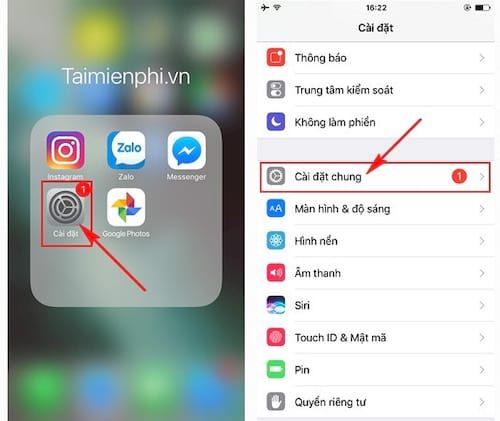
Bước 2: Tiếp theo, chọn Giới thiệu để xem thông tin chi tiết về Kiểu máy của thiết bị.

iPhone Lock Mỹ có thể nhận biết qua mã kiểu máy kết thúc bằng LL/A.
Trong khi đó, iPhone Lock Nhật sẽ có mã kiểu máy kết thúc bằng J/A.
Mẹo nhỏ: Đừng quên kiểm tra số IMEI tại đây để xác định chính xác nhà mạng khóa máy của bạn.
2. Bí quyết nhận diện iPhone Lock theo từng nhà mạng
Dưới đây là phương pháp chuẩn xác để xác định iPhone Lock thuộc nhà mạng nào:
* Đối với dòng iPhone Lock Nhật Bản
Bước 1: Truy cập trang web chính thức của các nhà mạng Nhật Bản để tra cứu thông tin:
Tra cứu qua nhà mạng Docomo: TẠI ĐÂY
Tra cứu qua nhà mạng Softbank: TẠI ĐÂY
Tra cứu qua nhà mạng AU Kddi: TẠI ĐÂY
Bước 2: Nhập số IMEI đã lấy được vào các biểu mẫu tra cứu của các nhà mạng Nhật Bản

Nếu kết quả hiển thị dấu "-" nghĩa là thiết bị không thuộc nhà mạng vừa kiểm tra, như ví dụ trên không phải Softbank

Khi kết quả hiển thị dấu X nghĩa là iPhone Lock Nhật của bạn thuộc nhà mạng đó (ví dụ: Softbank), cách kiểm tra tương tự với các nhà mạng khác
* Hướng dẫn kiểm tra iPhone Lock Mỹ
Bước 1: Tương tự cách kiểm tra tại Nhật, truy cập lần lượt các trang web nhà mạng Mỹ để tra cứu
Tra cứu nhà mạng Sprint: TẠI ĐÂY
Tra cứu nhà mạng T-Mobile: TẠI ĐÂY
Tra cứu nhà mạng AT&T: TẠI ĐÂY
Bước 2: Nhập số IMEI của thiết bị vào từng trang web nhà mạng Mỹ để kiểm tra

Như ví dụ minh họa, kết quả kiểm tra tại Sprint cho thấy thiết bị không thuộc nhà mạng này

Khi kiểm tra tại AT&T, hệ thống đã xác nhận thành công thiết bị thuộc nhà mạng AT&T như hình minh họa
https://Tripi.vn/cach-kiem-tra-phan-biet-iphone-lock-thuoc-nha-mang-nao-18391n.aspx
Bài viết này đã hướng dẫn chi tiết cách kiểm tra và phân biệt iPhone Lock theo nhà mạng - một chủ đề được nhiều người quan tâm. Hy vọng bạn đã có thể xác định chính xác nguồn gốc thiết bị của mình. Ngoài phương pháp này, bạn cũng có thể tham khảo thêm cách Check Serial iPhone Lock thông qua tổng đài Apple mà Tripi.vn đã từng giới thiệu.
Có thể bạn quan tâm

Tranh Tết cổ truyền - tinh hoa nghệ thuật dân gian

Top 6 dịch vụ trang trí tiệc cưới đẹp và uy tín nhất tại TP. Mỹ Tho, Tiền Giang

Top 11 Trường THPT hàng đầu tại Hà Nam

Tết Đoàn viên - Khái niệm và ý nghĩa

Khám phá vẻ đẹp ma mị của những quả bí ngô Halloween


